先来看看制作出的效果:
utobao编注:更多AI教程讨论及AI作品提交请到优图宝论坛AI交流区:http://www.utobao.com/news/62.html
下面我们开始学习制作:1. PS打开一个文件,文件像素相对高些,这样制作出来的图在细节上面会表现的更好。前景色设置除了白色以外的任意颜色,这里为黑色。
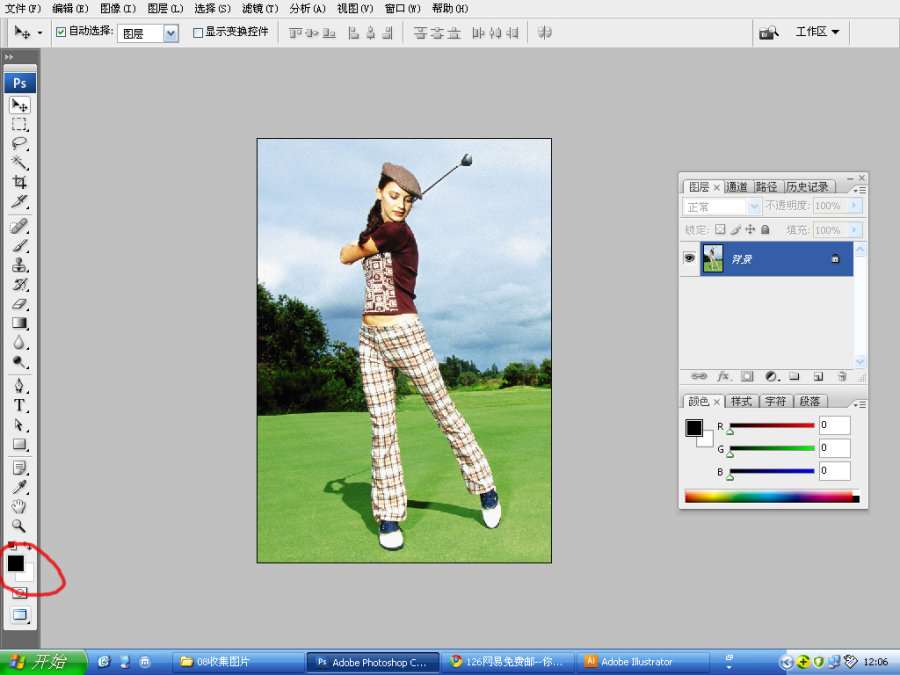
2. 执行滤镜——图章,设置根据左图的预览图自行调整。这里其实有很多的黑白效果可以应用,例如撕边、绘图笔等,效果都不一样,大家都可以去试试。确定后保存PS文件。
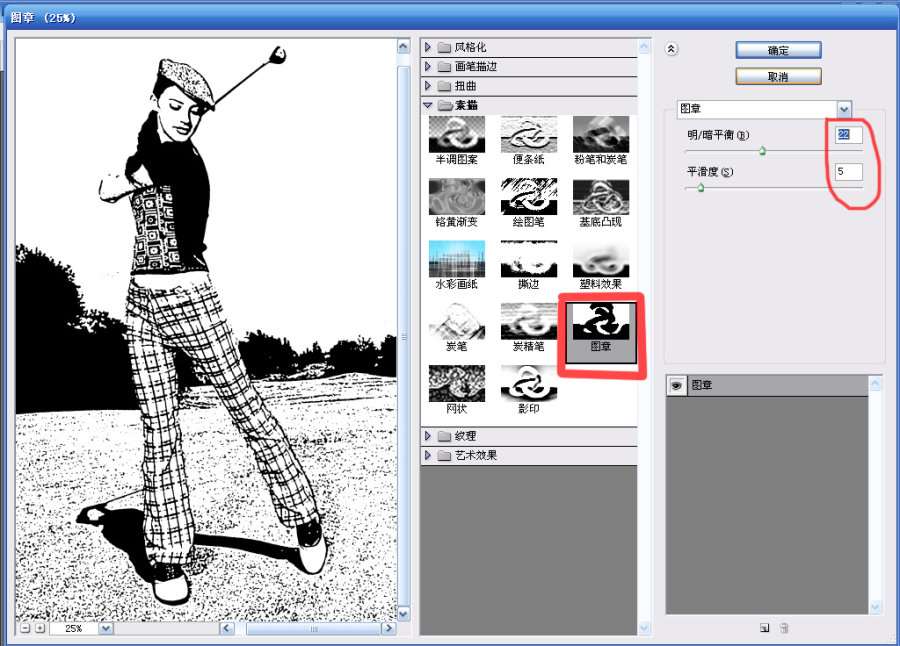
3. 打开Illustrator,新建一个空白文档,将图片置入。选择图片,会出现如图所示的工具按钮——实时描摹,按默认执行。
(CorelDRAW也有类似的功能)
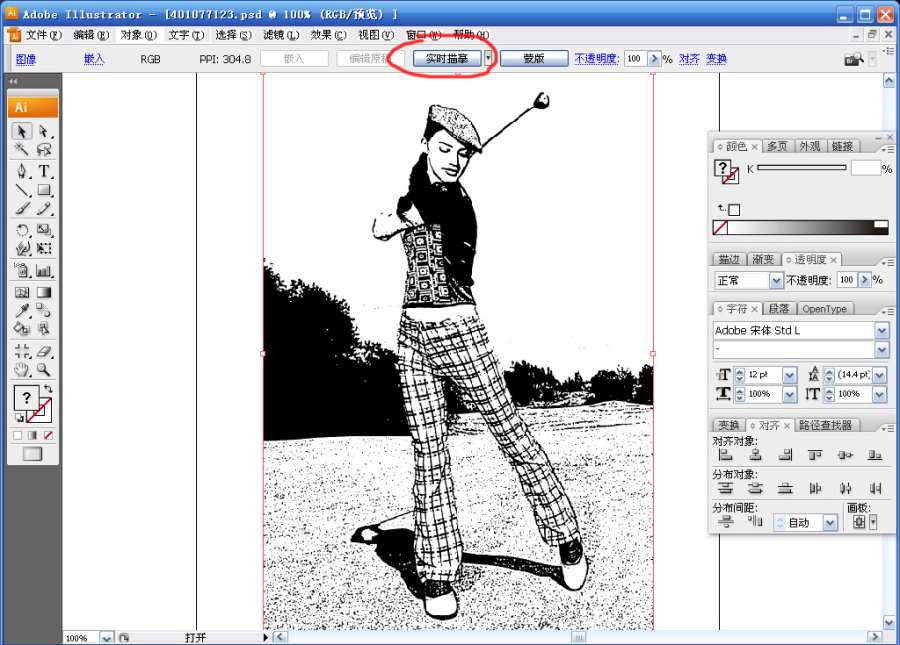
4. 下图是已经描摹出来的效果,选中该图片,执行"扩展",图片就变成可编辑的矢量图。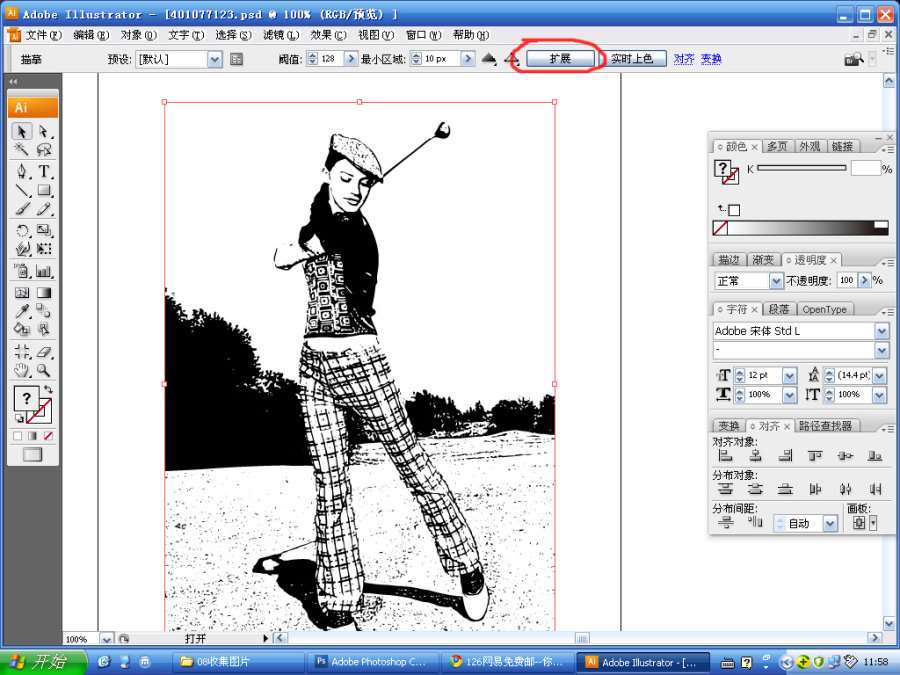
_ueditor_page_break_tag_
5. 描摹出来的矢量图都会有黑和白色,用魔棒工具选择白色,删除图中的所有白色。
5. 选择矢量图就可以任意改变颜色了,完成。
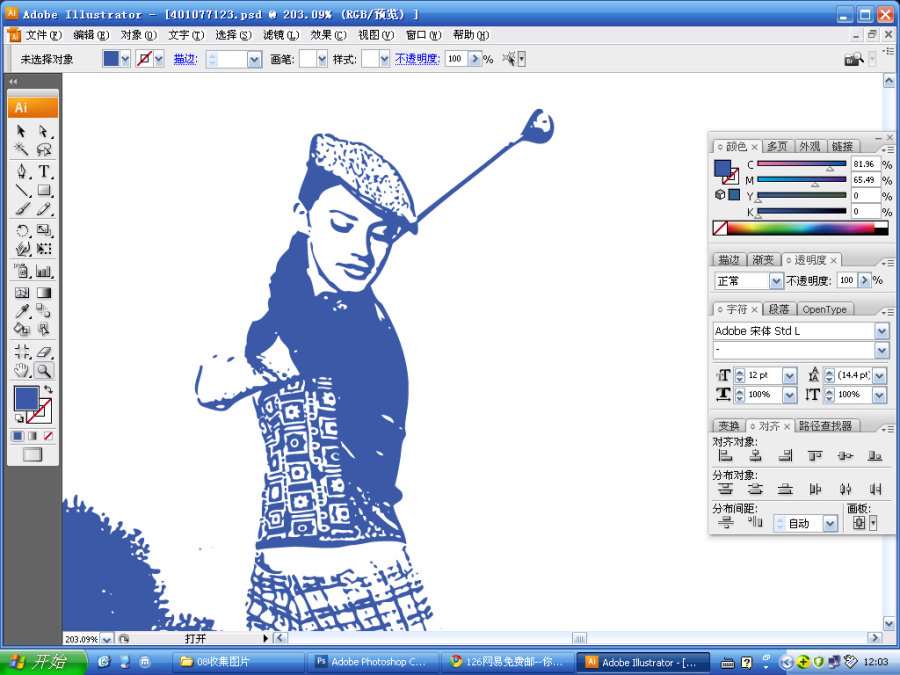
utobao编注:更多AI教程讨论及AI作品提交请到优图宝论坛AI交流区:http://www.utobao.com/news/62.html





